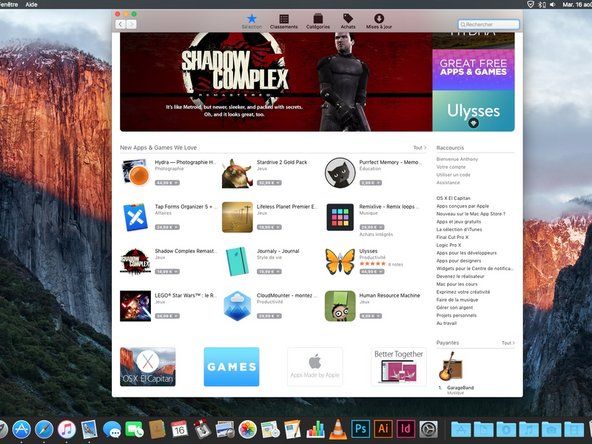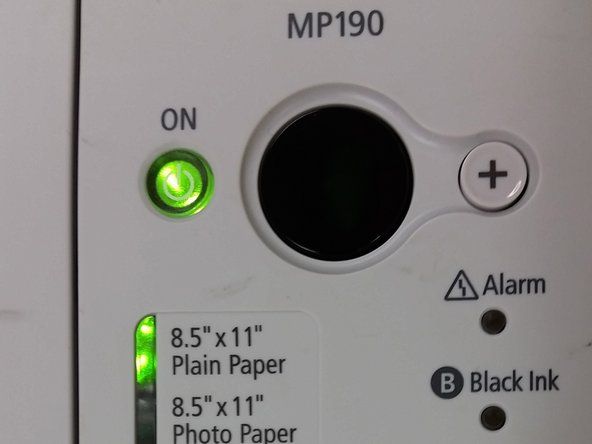আপনার ডিভাইসের সমস্যাগুলি নির্ণয় করতে আমাদের অ্যাপল ওয়াচ সমস্যা সমাধানের পৃষ্ঠাটি ব্যবহার করুন। কিছু সমস্যা কেবল নির্দিষ্ট মডেল / সিরিজে প্রযোজ্য।
পর্দা ফাটল ধরেছে
ওহ না! একটি দুর্ঘটনাজনিত বাম্প আপনার ঘড়িটি ভাঙা বা ছিন্নভিন্ন কাচের সাথে ছেড়ে গেছে।
ভাঙা কভার গ্লাস
দীর্ঘ নিঃশ্বাস নিন এবং দেখুন যে আপনার অ্যাপল ওয়াচটি চালু হবে এবং স্বাভাবিকভাবে চলবে কিনা। বেশিরভাগ ক্ষেত্রে, এটি এখনও কার্যকরী তবে এখন একটি অঙ্গরাগ বিপর্যয়। দুর্ভাগ্যক্রমে, অ্যাপল ওয়াচ স্ক্রিনের গ্লাস এবং ডিসপ্লে একসাথে মিশ্রিত হয়েছে এবং অবশ্যই এক টুকরো হিসাবে এটি প্রতিস্থাপন করা উচিত।
আপনি পারেন এখানে একটি নতুন পর্দা কিনুন ।
স্ক্রিনটি প্রতিস্থাপনের জন্য নির্দেশাবলী পাওয়া যাবে এখানে ।
অ্যাপল ওয়াচ হিমশীতল বা প্রতিক্রিয়াহীন
ক্ষিপ্ত বোতামটি ম্যাশিং এবং স্ক্রিন ছড়িয়ে দেওয়ার পরেও আপনার ঘড়িটি সাড়া দেয় না।
অ্যাপল ওয়াচ পুনরায় চালু করুন
কখনও কখনও যা লাগে তা হ'ল ঘড়ির জন্য পুনরায় প্রতিক্রিয়াশীল হয়ে উঠতে পুনরায় চালু করা। আপনার ঘড়িটি প্রতিক্রিয়াহীন হয়ে গেলে পুনরায় চালু করতে অ্যাপল লোগোটি উপস্থিত না হওয়া অবধি পার্শ্ব বোতামটি টিপুন এবং ধরে রাখুন (~ 10 সেকেন্ড)।
অ্যাপল ওয়াচকে জোর করে পুনঃসূচনা করুন
যদি একটি সাধারণ পুনঃসূচনা কাজটি না করে তবে হতাশ হবেন না। আপনার ঘড়িটি প্রতিক্রিয়াহীন হলে জোর করে পুনঃসূচনা করতে, পাশের বোতামটি টিপুন এবং ধরে রাখুন এবং অ্যাপল লোগো প্রদর্শিত না হওয়া অবধি ডিজিটাল মুকুট (10 সেকেন্ড)।
উইন্ডোজ 10 কাজ করছে না কী লিখুন
অ্যাপল ওয়াচ চার্জ করবে না (সর্প স্ক্রিন বা লাল বাজ বল্ট)
চার্জে আপনার অ্যাপল ওয়াচ রাখলে তা প্রাণবন্ত হয় না।
খারাপ তারের সংযোগ
ক্ষতি এবং ময়লার জন্য চার্জিং কেবলটি (চার্জিং প্যাড সহ) পরীক্ষা করুন। আপনার ঘড়ির চার্জ কেবলটি আপনার ল্যাপটপের ইউএসবি পোর্টের চেয়ে প্রাচীরের আউটলেটে প্লাগ করার চেষ্টা করুন কারণ এটি আরও বেশি পাওয়ার ইনপুট সরবরাহ করবে।
ভাঙা চার্জার বা ইউএসবি কর্ড
এগুলির কোনওটিরই কোনও ত্রুটি না রয়েছে তা নিশ্চিত করার জন্য বিভিন্ন তারগুলি, চার্জার এবং ওয়াল আউটলেটগুলি ব্যবহার করে দেখুন।
ধৈর্য্য ধারন করুন
ঘড়ির চার্জ শুরু হয় কিনা তা দেখার জন্য চার্জারে কমপক্ষে এক ঘন্টা রেখে দিন watch সম্পূর্ণরূপে হ্রাসপ্রাপ্ত ব্যাটারি সহ, ঘড়িটি আবার প্রাণবন্ত হওয়ার আগে কিছুটা সময় নিতে পারে।
ঘড়িটি পুনরায় চালু করুন
যদি এখনও ঘড়িটি প্রত্যাশার মতো প্রতিক্রিয়া না দেখায় তবে এটি পুনরায় চালু করার চেষ্টা করুন বা জোর করে পুনঃসূচনা করার চেষ্টা করুন (নির্দেশাবলীর জন্য উপরে দেখুন)।
ব্যাটারিটি মারা যায়
শেষ অবলম্বন হিসাবে, ঘড়িটি পুরোপুরি নিজের থেকে বন্ধ না হওয়া পর্যন্ত আপনি ব্যাটারিটি চালিয়ে যেতে দিতে পারেন এবং তারপরে ব্যাটারিটি পুরোপুরি হ্রাস পেতে অন্য এক দিনের জন্য রেখে দিন (হ্যাঁ, এটি কঠিন — আপনার অ্যাপল ওয়াচ ছাড়া পুরো দিন) । তারপরে পরের দিন আবার চার্জ দেওয়ার চেষ্টা করুন।
অ্যাপল ওয়াচ চালু হবে না
আপনি আপনার প্রিয় অ্যাপল ঘড়িটি চালু করতে পারবেন না।
আইফোন পানিতে কোন শব্দ ছাড়ল
শুকানো / মৃত ব্যাটারি / খারাপ চার্জার
চার্জারের উপরে আপনার ঘড়িটি রাখুন এবং চার্জ দেওয়ার জন্য এটি আপনার কম্পিউটার বা প্রাচীরের আউটলেটে সংযুক্ত করুন। চার্জারে রাখার সময় যদি ঘড়িটি চার্জ না করে তবে এর মৃত ব্যাটারি বা খারাপ চার্জারটি থাকতে পারে। প্রথমে উপরের পদক্ষেপগুলি 'অ্যাপল ওয়াচ চার্জ করবে না' দেখুন। আংশিক চার্জযুক্ত ব্যাটারির সাথে ব্যাটারিটি প্রতিস্থাপন করে দেখুন এবং ঘড়িটি চালু হবে কিনা তা দেখুন। যদি ঘড়িটি চালু হয় বা চার্জিং সূচকটি আসে, তবে পুরানো ব্যাটারির সমস্যা ছিল। যদি ঘড়িটি চালু না হয় বা কোনও চার্জিংয়ের ইঙ্গিতটি না দেখায়, সাইড বোতাম বা লজিক বোর্ডের সমস্যা থাকতে পারে।
খারাপ দিকের বোতাম
পার্শ্ব বোতামটি যদি কাজ করে না মনে হয়, তবে চার্জারটির উপরে ঘড়িটি রেখে দেয়ালের আউটলেট বা কম্পিউটারের সাথে সংযুক্ত করুন এবং এটি চার্জ দিন charge যদি ঘড়িটি চালু হয় এবং ক্ষমতা থাকে, তবে পার্শ্ব বোতামে সমস্যা হতে পারে।
খারাপ প্রদর্শন
এটি প্রদর্শিত সম্ভব যে প্রদর্শনটি খারাপ থাকায় ঘড়িটি বন্ধ হয়ে গেছে। অ্যাপল ওয়াচ যদি মনে হয় এটি সঠিকভাবে কাজ করছে তবে কিছুই দৃশ্যমান নয়, তবে এটি সম্ভবত ডিসপ্লেটি ত্রুটিযুক্ত এবং প্রতিস্থাপন করা উচিত। এটি পরীক্ষা করার একটি সহজ উপায় হ'ল আপনার আইফোন থেকে ঘড়িটি পিং করা এবং শব্দ বা কম্পনের জন্য অপেক্ষা করা। যদি এটি স্পন্দিত হয় বা আপনি কোনও শব্দ শুনতে পান তবে স্ক্রিনে কিছুই প্রদর্শন হয় না, তবে পর্দা সম্ভবত সমস্যা। এটি প্রতিস্থাপন করার চেষ্টা করুন।
আপনি পারেন এখানে একটি নতুন পর্দা কিনুন ।
স্ক্রিনটি প্রতিস্থাপনের জন্য নির্দেশাবলী পাওয়া যাবে এখানে ।
প্রতিস্থাপনের পরে এনএফসি অরক্ষণীয় (সিরিজ 2 এবং তারপরে)
স্ক্রিন প্রতিস্থাপনের পরে, অ্যাপলপে বা এনএফসি বৈশিষ্ট্যগুলি কাজ করা বন্ধ করে দেয়।
এনএফসি চিপটি ঘড়ির সাথে লিঙ্কযুক্ত
সুরক্ষা বৈশিষ্ট্য হিসাবে, এনএফসি চিপ সেটআপের সময় আপনার ঘড়ির সাথে লিঙ্কযুক্ত। যদি মূল স্ক্রিনটি প্রতিস্থাপন করা হয়, ক্ষতিগ্রস্থ হয় বা সংযোগ বিচ্ছিন্ন হয় তবে এনএফসি বৈশিষ্ট্যগুলি কাজ করা বন্ধ করবে।
কোনও এনএফসি-সম্পর্কিত ফাংশন নিষ্ক্রিয় করা এবং আপনার সমস্ত অ্যাপল পে অ্যাকাউন্টের তথ্য মুছে ফেলার বিষয়টি নিশ্চিত করুন আগে পর্দা প্রতিস্থাপন। প্রয়োজনে পুরানো স্ক্রিনটি আবার চালু করুন, ঘড়িটি চালু করুন এবং আপনার আইফোনের মাধ্যমে আপনার অ্যাপল পে সেটিংস মুছে ফেলুন। তারপরে এগিয়ে যান এবং নতুনটির সাথে স্ক্রিনটি প্রতিস্থাপন করুন এবং আবার অ্যাপল পে সেট আপ করুন।